Cómo monitorear el tiempo de actividad del servidor de su sitio web de WordPress (forma fácil)
Publicado: 2022-09-03¿Desea monitorear el tiempo de actividad del servidor para su sitio de WordPress?
Desea que su sitio web esté disponible cada vez que sus clientes lo visiten, por lo que debe asegurarse de que permanezca en línea. Cuando supervisa el tiempo de actividad del servidor, recibirá una alerta si su sitio web deja de funcionar para que pueda solucionarlo rápidamente.
En este artículo, le mostraremos cómo monitorear fácilmente el tiempo de actividad del servidor en WordPress. Compartiremos varias soluciones de monitoreo del tiempo de actividad y puede elegir la que mejor se adapte a sus necesidades.
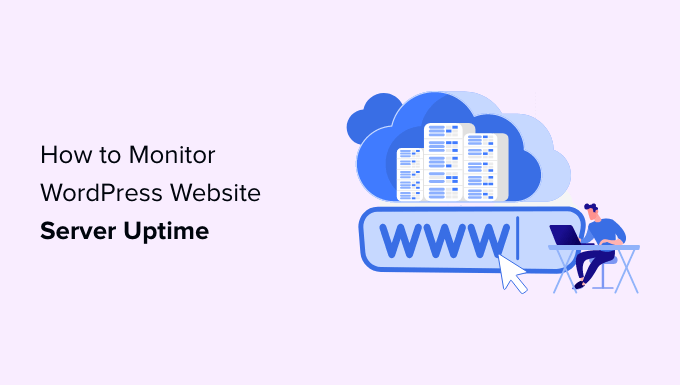
¿Por qué monitorear el tiempo de actividad del servidor de su sitio web de WordPress?
Los servidores que utilizan las empresas de hosting de baja calidad se caen con frecuencia y permanecen inactivos durante minutos o incluso horas. Si bien muchas empresas de alojamiento de WordPress prometen un tiempo de actividad del servidor del 99,9 %, no siempre cumplen su promesa.
Ya sea que administre un blog, una tienda en línea o cualquier otro tipo de sitio, el tiempo de inactividad puede afectar su negocio, la reputación del sitio web y la experiencia del usuario:
- Más tiempo de inactividad significa perder dinero: si su sitio web permanece inaccesible durante un largo período de tiempo, inevitablemente perderá ingresos.
- Experiencia de usuario y reputación de marca: Tener tu sitio web caído es como cerrarle la puerta a un visitante en la cara, incluso si no lo haces intencionalmente. Crea una mala impresión y puede perder clientes potenciales.
- Influencia del motor de búsqueda: si su sitio web está inactivo con frecuencia, los motores de búsqueda pueden asumir que su sitio web es demasiado poco confiable para recomendarlo. A menudo, penalizan a los sitios web que no mantienen el tiempo de actividad las 24 horas del día, los 7 días de la semana.
Puede controlar el tiempo de actividad real de su servidor para realizar un seguimiento de las interrupciones en su sitio web de WordPress. Utiliza herramientas que le notificarán inmediatamente por correo electrónico o SMS si algo sale mal en su sitio. Esto le permitirá solucionarlo lo antes posible.
Dicho esto, echemos un vistazo a algunas de las mejores herramientas para monitorear el tiempo de actividad del servidor para su sitio web. Puede usar la lista a continuación para ir a la herramienta que más le interese:
Supervisión del tiempo de actividad del servidor mediante UptimeRobot
UptimeRobot es una herramienta de monitoreo de sitios web que ofrece tanto un plan gratuito que verifica su sitio web cada 5 minutos como un plan Pro que lo verifica cada 60 segundos.
El precio Pro comienza en $ 7.00 por mes e incluye SMS, llamadas de voz, correo electrónico y otras alertas.
Lo primero que debe hacer es visitar el sitio web de UptimeRobot. Una vez allí, debe hacer clic en el botón 'Registrarse GRATIS' en la parte superior de la pantalla.
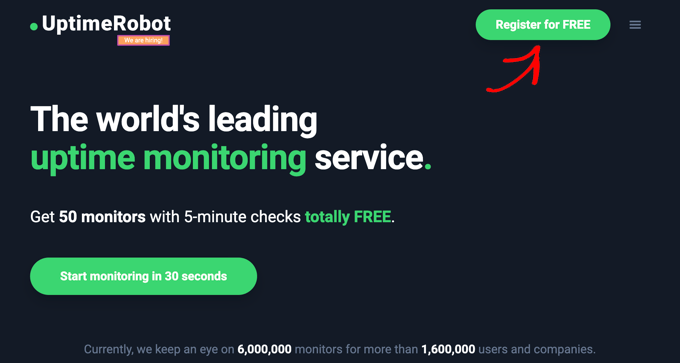
A continuación, crea una cuenta gratuita de UptimeRobot.
Simplemente complete sus datos personales y una contraseña, y luego haga clic en el botón 'Registrarse ahora'.
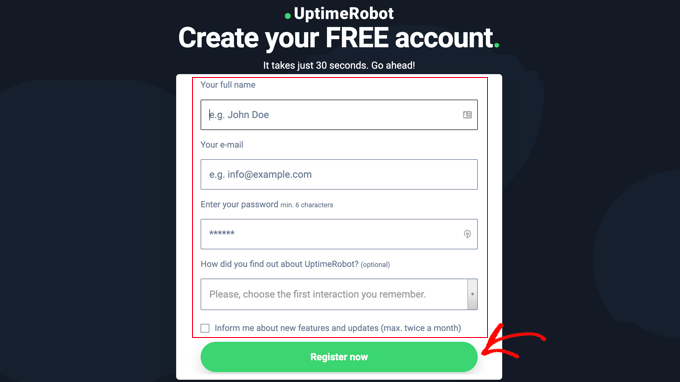
Aparecerá un mensaje pidiéndole que vaya a la bandeja de entrada de su correo electrónico para continuar.
Debería encontrar un correo electrónico con el asunto 'UptimeRobot – Activación de cuenta'. Contendrá un enlace en el que debe hacer clic para activar su cuenta.
Esto lo llevará de regreso al sitio web de UptimeRobot. Puede hacer clic en el botón 'Actualizar ahora' para obtener un descuento en el plan Pro, o en el enlace 'Quizás más tarde' para elegir el plan gratuito.
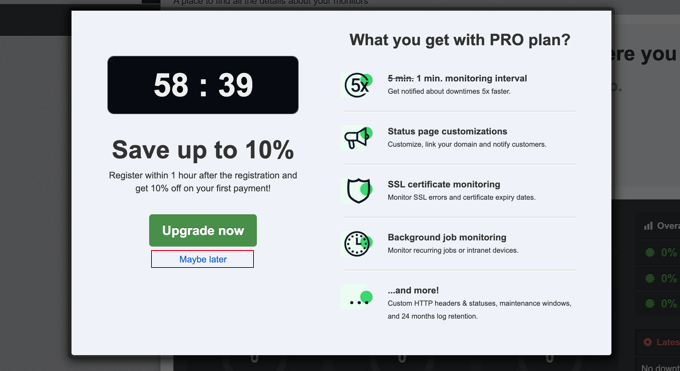
En este tutorial, usaremos el plan gratuito.
Ahora debería ver su panel de cuenta de UptimeRobot. Desde aquí, debe hacer clic en el botón 'Agregar nuevo monitor'.
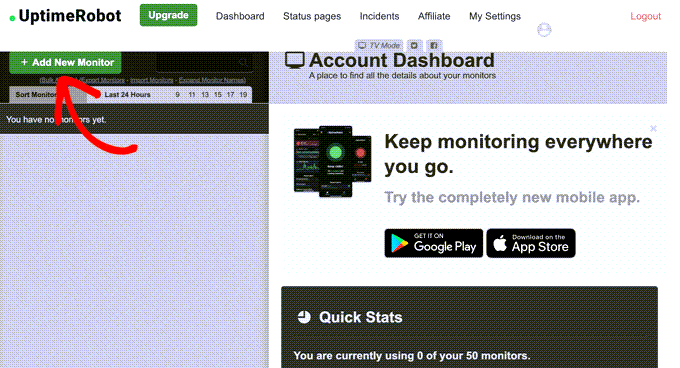
Aparecerá una ventana emergente donde puede configurar el monitor.
Debe seleccionar 'HTTP(s)' para el tipo de monitor y luego agregar el nombre y la URL de su sitio web. Asegúrese de configurar el intervalo de monitoreo en 5 minutos si tiene el plan gratuito, o 1 minuto si es un usuario Pro.
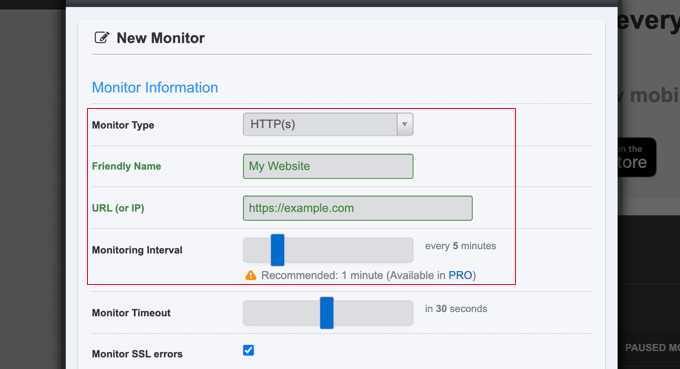
A medida que se desplaza hacia abajo en la ventana emergente, debe marcar la casilla junto a su dirección de correo electrónico para recibir una notificación cuando su sitio se caiga.
Al hacer clic en el ícono de ajustes, se revelan controles opcionales adicionales para sus notificaciones.
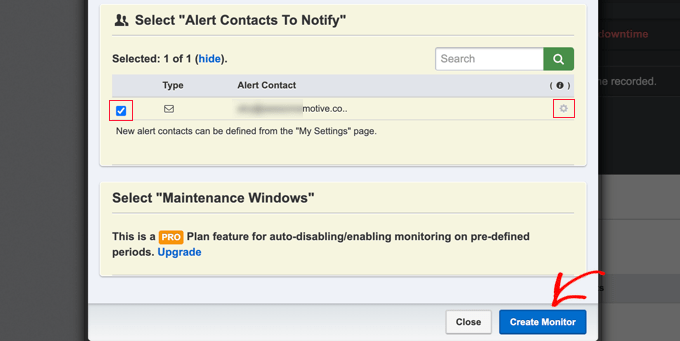
Los usuarios profesionales pueden seleccionar ventanas de mantenimiento que le permiten deshabilitar automáticamente el monitoreo durante períodos predefinidos, como cuando realiza el mantenimiento en su sitio.
Una vez que haya terminado, asegúrese de hacer clic en el botón 'Crear monitor' para guardar los cambios.
UptimeRobot ahora comenzará a monitorear el tiempo de actividad de su servidor.
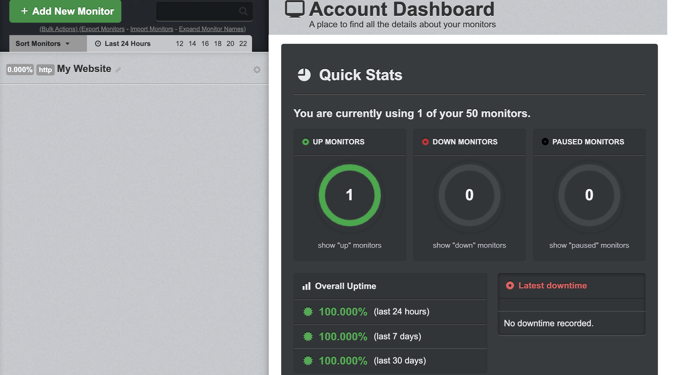
Verá estadísticas detalladas en el panel de su cuenta de UptimeRobot y recibirá alertas cuando su sitio web esté inactivo.
Supervisión del tiempo de actividad del servidor mediante Pingdom
Pingdom es una popular herramienta de monitoreo de rendimiento que le permite configurar el monitoreo del tiempo de actividad del servidor para su sitio web. Es un servicio pago con planes desde $10 por mes.

Pingdom es una plataforma más robusta que ofrece un servicio de monitoreo de tiempo de actividad en tiempo real. Ofrecen estadísticas detalladas, registros, monitoreo desde varias ubicaciones geográficas y más.
Primero, debe visitar el sitio web de Pingdom y hacer clic en uno de los botones verdes para comenzar su prueba gratuita.
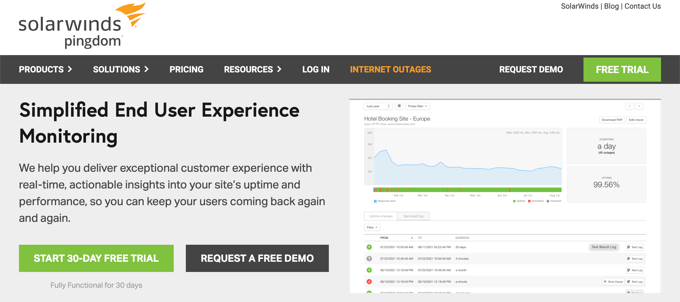
Se le pedirá que proporcione algunos datos personales para crear una cuenta. Estos incluyen su nombre, dirección de correo electrónico, contraseña y país.
Cuando esté listo, haga clic en el botón 'Iniciar prueba gratuita'.
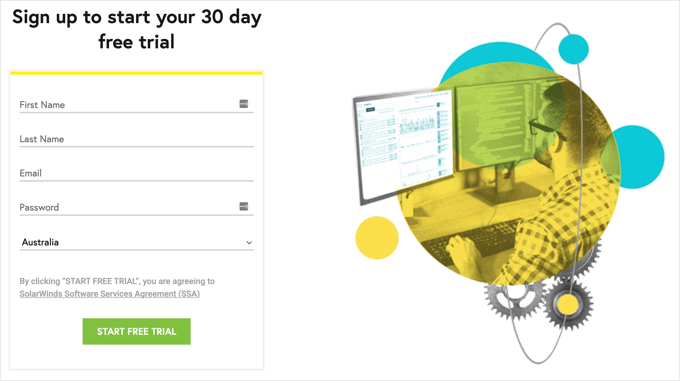
A continuación, se le pedirá que complete cierta información adicional de la cuenta, incluido su estado y zona horaria.
Debe verificar cuidadosamente el número de teléfono y la dirección de correo electrónico porque así es como se le notificará si su sitio deja de funcionar.
Finalmente, agrega la URL de tu sitio web para que Pingdom pueda monitorearlo.
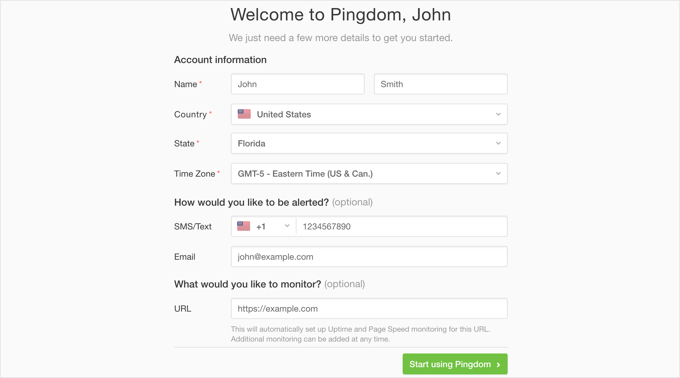
Tan pronto como haga clic en el botón 'Comenzar a usar Pingdom', Pingdom configurará automáticamente el monitoreo. Recibirá una alerta de prueba en su dirección de correo electrónico y teléfono celular.
Eso es todo. Ha configurado con éxito la supervisión del tiempo de actividad de su sitio web mediante Pingdom.
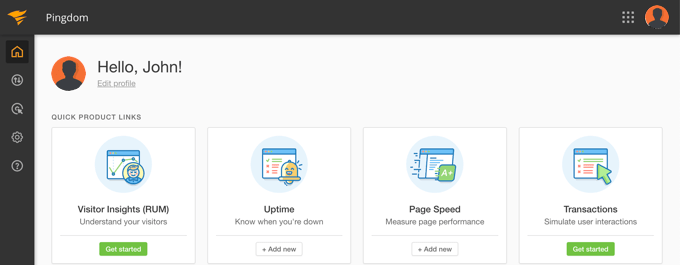
Puede configurar múltiples alertas y realizar un seguimiento de varias ubicaciones. La documentación y el soporte de Pingdom pueden ayudarlo a configurarlo, pero su interfaz es bastante sencilla.
Pingdom también mantiene su historial de tiempo de actividad para que pueda evaluar el rendimiento de su empresa de alojamiento web a lo largo del tiempo.
Si le gusta el servicio, puede seguir usándolo sin interrupción, a partir de $10 por mes.
Verificar si su sitio web está actualmente activo o inactivo
Cuando tenga dificultades para acceder a su sitio web, no sabrá si el sitio está realmente caído o si simplemente tiene problemas con Internet. Puede verificar rápidamente usando la herramienta de verificación de tiempo de actividad gratuita de IsItWP.
Simplemente visite el sitio web del Comprobador de estado del tiempo de actividad del sitio web, luego ingrese la URL de su propio sitio.
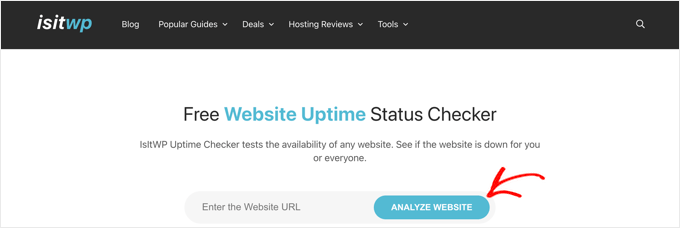
La herramienta Uptime Uptime Status Checker verificará rápidamente su sitio web y le informará si está activo o inactivo.
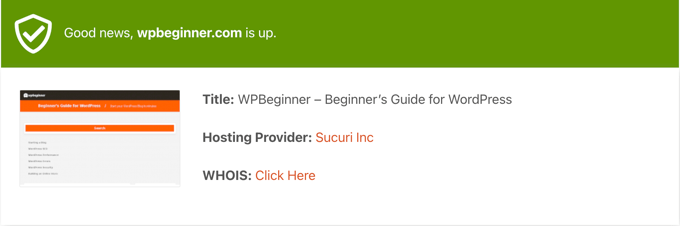
Qué hacer cuando su sitio web está caído
Si su sitio web no funciona y necesita averiguar qué hacer a continuación, estas son las instrucciones paso a paso que debe seguir.
Debe comenzar por verificar su sitio con la herramienta Uptime Checker de IsitWP. Esto le permitirá saber si su sitio web está inactivo para todos o solo para usted.
Qué hacer si su sitio web no funciona solo para usted
Si su sitio web está activo pero no puede acceder a él, primero debe borrar el caché de su navegador y el caché de DNS. Después de eso, deberías intentar recargar el sitio web.
Si eso no funciona, vea si puede acceder a su sitio web desde una dirección IP diferente. Puede hacerlo utilizando un servicio VPN o simplemente utilizando Internet de su teléfono móvil.
Si puede acceder a su sitio web de esta manera, significa que su proveedor de servicios de Internet o su empresa de alojamiento ha bloqueado accidentalmente su dirección IP. Puede ponerse en contacto con ambos proveedores de servicios para resolver el problema.
Si recientemente cambió la configuración de DNS de su nombre de dominio, esto también podría significar que el DNS no se ha actualizado en su ubicación geográfica particular.
Todo lo que puede hacer es esperar hasta que los cambios de DNS se propaguen por todo el mundo. Esto puede llevar de unas pocas horas a un día.
Qué hacer si su sitio web está caído para todos
Si ha verificado que su sitio web está inactivo para todos, debe comunicarse de inmediato con su proveedor de alojamiento. Es posible que tengan problemas con su servidor y pueden brindarle más detalles.
La mayoría de las empresas de alojamiento responden rápidamente a tales problemas, y su sitio web debería volver a funcionar pronto.
Sin embargo, si su sitio web se cae con frecuencia o no obtiene una respuesta satisfactoria del equipo de soporte, entonces debe cambiar a un mejor proveedor de alojamiento.
Qué hacer si necesita un mejor proveedor de alojamiento
Debido a la dura competencia en la industria del hospedaje, algunas empresas de menor reputación han reducido costos mediante el uso de tecnologías obsoletas, personal no calificado y un servicio al cliente inadecuado.
Si su sitio web está inactivo con frecuencia, entonces necesita cambiarse a un mejor proveedor de alojamiento.
Aquí está nuestra lista de proveedores confiables de alojamiento de WordPress:
Para obtener más opciones, consulte nuestra lista de las mejores empresas de alojamiento de WordPress.
A continuación, deberá transferir su sitio web al nuevo host. Tenemos un completo tutorial paso a paso sobre cómo mover su sitio web a un nuevo proveedor de alojamiento sin perder SEO y sin tiempo de inactividad.
Algunos proveedores, como SiteGround, ofrecen servicios gratuitos de migración de sitios web. Sólo tienes que pedir su apoyo.
Esperamos que este artículo le haya ayudado a aprender cómo monitorear el tiempo de actividad del servidor en WordPress. También puede querer aprender cómo mantener seguro su sitio de WordPress, o consultar nuestra lista de errores comunes de WordPress y cómo solucionarlos.
Si te gustó este artículo, suscríbete a nuestro canal de YouTube para videos tutoriales de WordPress. También puede encontrarnos en Twitter y Facebook.
